Với việc lựa chọn một chiếc Laptop dù là laptop sinh viên hay laptop gaming đề có rất nhiều chỉ tiêu quan trọng. Trong đó bao gồm: tốc độ CPU, khả năng đồ họa, kích thước, ổ lưu trữ và RAM, cùng những thứ khác. Hơn nữa, nhu cầu Laptop của bạn có thể hoàn toàn khác với nhu cầu của người khác.

1. Kích thước & hệ số hình thức
Khi nói đến Laptop, kích thước là vấn đề quan trọng. Tùy thuộc vào những gì bạn định làm với Laptop tiếp theo của mình, bạn sẽ muốn đảm bảo rằng bạn chọn kích thước phù hợp với mình. Kích thước không giống như RAM hoặc ROM của Laptop, bạn không thể nâng cấp nó sau này. Bạn đang bị ràng buộc bởi bất kỳ yếu tố hình thức nào bạn chọn từ trước, vì vậy hãy chọn một cách khôn ngoan.Kích thước Laptop có xu hướng bắt đầu từ 11,6 inch và lên đến 17,3 inch. Hầu hết các thương hiệu và OEM như HP, Dell, ASUS và Acer có xu hướng cung cấp ba kích thước màn hình - 13,3 inch, 15,6 inch và 17,3 inch. Tuy nhiên, một số nhà cung cấp bán Laptop nằm ngoài các kích thước này bao gồm 11,6 inch, 12,5 inch và 14 inch.
Rõ ràng, nếu tính di động là ưu tiên của bạn, bạn sẽ muốn mua một Laptop Windows có kích thước nhỏ hơn. Chúng có xu hướng mỏng hơn và nhẹ hơn so với các đối tác lớn hơn của chúng. Tìm Laptop có màn hình 12,5 inch hoặc 13,3 inch và trọng lượng từ 1kg đến 1,5kg.
Tuy nhiên, hãy nhớ rằng các máy 13,3 inch có kích thước nhỏ hơn thường không hỗ trợ cùng CPU Intel Core cao cấp hoặc card đồ họa rời mà bạn có thể tìm thấy trong các máy 15,6 inch của chúng. Hầu hết thời gian, chúng cũng sẽ có lựa chọn cổng ít mạnh mẽ hơn. Nếu loại công việc bạn định sử dụng Laptop mới của mình yêu cầu màn hình lớn hơn hoặc đồ họa độc lập, có thể bạn sẽ cần xem xét kích thước lớn hơn.
Ngoài kích thước cụ thể, có một số loại Laptop khác nhau để bạn lựa chọn. Ultrabook có xu hướng ưu tiên kiểu dáng mỏng và nhẹ hơn hiệu năng cao cấp. Những thứ như Zenbook của ASUS và các thiết bị Yoga của Lenovo thuộc loại này.
Ngược lại, Laptop có xu hướng cung cấp sự kết hợp tốt giữa sức mạnh và tính di động. Nếu bạn đang xem xét Laptop, một nơi tốt để bắt đầu là Dell XPS 13 ( đánh giá tại đây ) và Envy x360 của HP ( đánh giá tại đây ).
Máy chuyển đổi (còn được gọi là Laptop 2 trong 1 hoặc máy tính 2 trong 1) mở rộng tính năng này bằng cách thêm khả năng gập lại (hoặc tháo) bàn phím và sử dụng Laptop mới của bạn như một máy tính bảng. Các sản phẩm như Surface Go của Microsoft và Chromebook của Acer thuộc danh mục này.
Cuối cùng, Laptop chơi game và vỏ sò truyền thống có xu hướng tự hào về các yếu tố hình thức lớn hơn nhưng thông số kỹ thuật mạnh mẽ hơn đáng kể.
Điều quan trọng nhất cần xem xét ở đây khi tìm kiếm Laptop tốt nhất bạn có thể mua là những gì bạn thực sự cần Laptop đó để làm. Hiếm khi có trường hợp một kích thước phù hợp với tất cả Một số người dùng cần thứ gì đó nhẹ hơn và di động hơn. Những người dùng khác cần đồ họa rời cho những thứ như chỉnh sửa video hoặc chạy các trò chơi cao cấp. Nếu bạn cần một chiếc PC có ổ đĩa quang hoặc thời lượng pin dài, gần như chắc chắn bạn sẽ phải tìm kiếm thứ gì đó lớn hơn.
Khi bạn đã tìm ra kích thước và hệ số hình thức của Laptop bạn đang tìm kiếm, việc tìm kiếm chiếc Laptop tốt nhất sẽ trở nên dễ dàng hơn nhiều - vì bạn có thể bắt đầu lọc kết quả tìm kiếm của mình theo các thông số đó.
2. Chất lượng màn hình
Vì có thể bạn sẽ nhìn chằm chằm vào màn hình Laptop của mình hàng giờ đồng hồ, nên có thể bạn sẽ muốn đảm bảo rằng làm như vậy càng không đau càng tốt. Đối với điều này, bạn sẽ cần một màn hình thoải mái khi nhìn và tạo cảm giác tự nhiên khi sử dụng.
Để bắt đầu, bạn sẽ muốn xem xét liệu bạn có muốn chiếc Laptop tiếp theo của mình có màn hình cảm ứng hay không. Ngày nay, màn hình cảm ứng rất phổ biến và chúng có thể thực hiện một số tác vụ dễ dàng hơn những tác vụ khác. Một số thương hiệu bao gồm tính năng này làm tiêu chuẩn. Những người khác sẽ yêu cầu một khoản phụ phí khiêm tốn cho việc đưa vào.
Thật không may, việc chọn màn hình cảm ứng đôi khi có thể làm tăng độ bóng cho màn hình. Mặc dù không phải là một đặc điểm chung giữa các màn hình cảm ứng, nhưng màn hình bóng hơn thường dễ bị chói hơn một chút. Đây có thể là một nhược điểm nhất định nếu bạn đang chơi game, xem nội dung hoặc chỉnh sửa hình ảnh và nội dung video.

Màn hình cảm ứng hiện đại tốt hơn nhiều so với những người tiền nhiệm của chúng, nhưng một số chi tiết ở trên vẫn tồn tại và nếu bạn là một người giỏi đánh máy hơn, bạn có thể muốn cân nhắc chọn một chiếc Laptop không có màn hình cảm ứng.
Tiếp theo, hãy đảm bảo xem độ phân giải trên bất kỳ Laptop nào bạn đang nghĩ đến việc mua. Một độ phân giải 1920x1080 pixel (Full HD) nên được coi là tối thiểu nếu bạn muốn nhiều không gian để xếp hàng lên cửa sổ và giữ cho mọi thứ trong view.If bạn phung phí vào một chút gì đó sắc nét hơn, có thể bạn sẽ không hối tiếc dù.
Một số Laptop hiện đại hiện nay cũng cung cấp độ phân giải 4K. Tuy nhiên, những tấm nền hiển thị cao cấp này thường là một tiện ích bổ sung đắt tiền cho một sản phẩm vốn đã đắt tiền. 4K là một tính năng bổ sung chỉ thực sự đáng giá đối với những người thực sự cần nó, chẳng hạn như các chuyên gia sáng tạo nội dung.
Các nhiếp ảnh gia và nhà quay phim cũng sẽ muốn đặc quyền cho Laptop có độ chính xác màu tốt hơn và hỗ trợ gam màu rộng hơn và các tiêu chuẩn HDR so với những Laptop không có. Những điều quan trọng bạn đang tìm kiếm ở đây là độ chính xác màu Delta E <1 và độ phủ 100% của gam màu DCI-P3.
Nếu bạn là một game thủ, bạn cũng nên dành thời gian để kiểm tra tốc độ làm mới trên màn hình của bất kỳ Laptop tiềm năng nào. Tốc độ làm mới nhanh hơn đôi khi có thể mang lại lợi thế cạnh tranh trong các trò chơi trực tuyến, vì nó cho phép trải nghiệm chơi mượt mà hơn và phản hồi nhanh hơn. Lý tưởng nhất là bạn muốn thứ gì đó có thời gian phản hồi dưới 5ms hoặc tốc độ làm mới lớn hơn 144Hz.
Cuối cùng, góc nhìn là cực kỳ quan trọng. Màn hình Laptop sử dụng công nghệ IPS (chuyển đổi trong mặt phẳng) mang đến góc nhìn rộng nhất và sự thoải mái tốt nhất cho người dùng. Rất có thể không phải lúc nào bạn cũng sử dụng Laptop của mình trong môi trường sống tự nhiên của nó, vì vậy Laptop có màn hình IPS thường được ưu tiên hơn là ngược lại.
Nếu có thể, hãy dành thời gian đi vào cửa hàng và thử tự mình cảm nhận sự khác biệt giữa các màn hình khác nhau. Nếu mắt bạn không thể thấy nhiều sự khác biệt giữa Laptop có màn hình FHD và Laptop có màn hình 4K, thì có thể không đáng để trả phí bảo hiểm cho cái sau.
Chỉ cần lưu ý rằng các mẫu màn hình thường có cài đặt được điều chỉnh ở mức tối đa để thu hút sự chú ý của bạn. Nếu không, hãy nhớ xem các bài đánh giá như trên PC World để có cái nhìn tổng quan về sản phẩm và liệu màn hình của nó có phù hợp với nhu cầu của bạn hay không. Vào năm 2020, hầu hết các màn hình Laptop lớn đều đạt được thành công nhưng những màn hình không nhanh chóng được biết đến thường xuyên phải chịu sự giám sát của một nhà đánh giá chuyên nghiệp.
3. Chất lượng bàn phím
Đối với các phiên đánh máy dài, bạn sẽ cần phải có một Laptop có bàn phím thoải mái. Bạn không muốn nhận được một bàn phím có tất cả các phím dưới ánh nắng mặt trời (hãy nghĩ rằng bàn phím bị bóp méo trong các bàn phím số) vì điều đó có thể dẫn đến trải nghiệm người dùng tổng thể kém khi tìm kiếm các chi tiết cụ thể như mũi tên hoặc phím xóa.
Lý tưởng nhất là bạn muốn có một bàn phím có bố cục thoải mái với các phím có kích thước đầy đủ và một số khoảng trống xung quanh các phím mũi tên. Các phím phải có hành trình phù hợp khi di chuyển xuống và phản hồi nhanh khi bạn thả chúng ra.

Đảm bảo bàn phím cũng có đèn nền. Theo mệnh giá, đó có thể là một chi tiết bề ngoài nhưng các phím có đèn nền giúp bạn dễ dàng nhìn thấy những gì bạn đang gõ trong môi trường thiếu sáng dễ dàng hơn nhiều.
Đối với màn hình, bạn nên thử trước khi mua - đặc biệt nếu tác vụ chính của bạn là nhập liệu. Rất có thể, bạn sẽ tìm thấy sự thoải mái nhất với những gì bạn biết ở đây. Nếu bạn đã quen với việc gõ trên bàn phím Laptop kéo dài đến tận mép của khung máy, có thể bạn sẽ tìm thấy những chiếc Laptop chọn bố cục giống nhau hoặc tương tự để dễ nhập hơn so với các lựa chọn thay thế.
4. CPU
Thật khó để bỏ qua bất kỳ CPU dựa trên Core nào của Intel khi mua một Laptop mới. Ngay cả khi bạn không thông thạo các chi tiết kỹ thuật, có khả năng bạn đã nhìn thấy các nhãn dán được dán trên tất cả các Laptop mới cho bộ vi xử lý Core i3, Core i5 và Core i7 của gã khổng lồ silicon .
Đối với nhiều người dùng, Bộ xử lý Intel Core mang lại hiệu suất tốt nhất khi nói đến các tác vụ đa nhiệm và đa phương tiện. Laptop dựa trên Core i3 thường được tìm thấy trong các hệ thống cấp thấp, trong khi Core i5 chiếm phần lớn trong các máy tính phổ thông.
Hệ thống dựa trên Core i7 dành cho những bạn muốn có hiệu suất tốt nhất từ Laptop của mình. Tuy nhiên, lưu ý rằng với hệ thống dựa trên Core i7, nhiệt truyền qua đế của Laptop có thể là nguyên nhân đáng lo ngại, đặc biệt nếu bạn dự định thực sự sử dụng Laptop trong lòng nhiều thời gian.

Một số Laptop lớn hơn hiện cũng tích hợp bộ vi xử lý Core i9 của Intel . Laptop chạy trên bộ vi xử lý Core i9 thậm chí còn mạnh hơn Laptop chạy trên bộ vi xử lý Core i7. Chúng có thể cạnh tranh với máy tính để bàn về hiệu suất nhưng chúng đi kèm với chi phí cao hơn đáng kể so với Laptop có Bộ xử lý Core i7, i5 hoặc i3.
Một số nhà cung cấp hiện cũng cung cấp Laptop và Laptop chạy trên CPU Ryzen Mobile của AMD. Nếu bạn là một game thủ, đây có thể là một lựa chọn đặc biệt hấp dẫn đáng xem xét. CPU Ryzen Mobile có xu hướng được ghép nối với chipset đồ họa Vega của AMD, hiện tốt hơn nhiều cho việc chơi game so với đồ họa tích hợp của Intel.
Có một vài lưu ý ở đây nhưng vì Laptop được cung cấp bởi chip Ryzen Mobile của AMD có xu hướng rẻ hơn một chút so với các đối tác Intel, chúng có thể đại diện cho giá trị đồng tiền tốt hơn. Chỉ cần nhớ đọc phần phân tích của chúng tôi về sự khác biệt trước .
5. RAM
Ngày xưa, bạn hiếm khi cần nhiều hơn 4GB RAM trở lên để khai thác tốt nhất hệ thống của mình.
Ngày nay, có lẽ bạn sẽ muốn nghĩ về 8GB là tối thiểu . Nếu bạn là người dùng nhiều, 16GB là lựa chọn phù hợp. Trong khi đó, các game thủ nên xem xét việc quay số mọi thứ trở lên đến 32GB (hoặc cao hơn) nếu họ muốn có trải nghiệm tốt nhất.
RAM nhiều hơn cho phép nhiều ứng dụng chạy cùng lúc và hệ thống có thể truy cập nhanh chóng vào nhiều dữ liệu cùng một lúc, điều này rất hữu ích cho các tác vụ như chỉnh sửa ảnh hoặc nội dung video.
Có một vài thuật ngữ thú vị mà bạn có thể thấy khi xem xét thông số kỹ thuật RAM, đây là những gì bạn cần biết về chúng. Bên cạnh thương hiệu và dung lượng của bất kỳ thanh RAM nào, bạn sẽ tìm thấy các chữ cái DDR. Cũng thường có một số được đính kèm. Ví dụ, Laptop Gigabyte Aero 15 OLED có hai thanh RAM DDR4 8GB. Từ viết tắt này là viết tắt của Double Data Rate và con số đứng sau nó đề cập đến việc tạo ra thiết kế thành phần.

Thế hệ phần cứng RAM gần đây nhất là DDR4 nhưng RAM DDR5 dự kiến sẽ hạ cánh vào năm 2021. Theo quy luật, con số cao hơn tốt hơn con số thấp hơn ở đây và hầu hết các bo mạch chủ chỉ có thể hỗ trợ một số thế hệ RAM nhất định . Rất may, vì bạn đang tìm mua một chiếc Laptop, bạn không phải lo lắng quá nhiều về điều này vì không có OEM lành mạnh nào sẽ gắn RAM không tương thích vào một chiếc máy dựng sẵn.
Con số xuất hiện sau ký hiệu DDR đáng kể hơn một chút. Đó là tốc độ truyền. Tương tự như tốc độ xung nhịp trên CPU, con số này đo tốc độ truyền tối đa theo lý thuyết mặc định. Một lần nữa, cao hơn là tốt hơn ở đây. Tốc độ cao hơn có nghĩa là mọi thứ diễn ra nhanh hơn.
Một chi tiết khác cần lưu ý ở đây là RAM trong Laptop của bạn là kênh đơn hay kênh đôi . Trong hầu hết các trường hợp sử dụng hàng ngày, điều này có thể không tạo ra sự khác biệt lớn nhưng nếu bạn đang cố gắng cân nhắc các lựa chọn của mình, Laptop có kênh đôi thường được mong muốn hơn Laptop có dung lượng bộ nhớ kênh đơn tương đương ở mức cùng tốc độ truyền. Điều này là do RAM kênh đôi có thể truyền một lượng lớn dữ liệu hơn cùng một lúc.
Kết luận, mặc dù có nhiều RAM hơn sẽ luôn tốt hơn so với việc có ít RAM hơn, nhưng hầu hết người dùng sẽ không cảm thấy sự khác biệt giữa việc có 16GB và có 32GB trừ khi họ đang chạy các loại ứng dụng có RAM lớn trong đó 16GB hoặc một kênh phụ sẽ tạo ra sự khác biệt lớn. Vì RAM tương đối rẻ và thường dễ nâng cấp trong các Laptop hiện đại, nên mua những thứ bạn biết mình cần ở đây sẽ thông minh hơn và an toàn hơn là những thứ bạn có thể có.
6. Lưu trữ
Ổ cứng từng là thứ thịnh hành, nhưng ngày nay chúng hầu như không còn được ưa chuộng, đặc biệt là đối với Laptop mỏng và nhẹ. Điều này là do chúng có thể chậm, hơi cồng kềnh và tạo ra nhiệt và tiếng ồn đáng chú ý.
Mặt khác, ổ cứng thể rắn (SSD) cung cấp tốc độ cao hơn nhiều so với ổ cứng, chạy êm và có thể được cài đặt ở dạng không làm tăng quá nhiều trọng lượng và số lượng lớn của Laptop. Do những lợi ích rõ ràng này, hầu hết các OEM đã chấp nhận lưu trữ SSD làm tiêu chuẩn cho Laptop.
Hãy gắn bó với một ổ SSD cho Laptop mới của bạn và bạn sẽ thích tốc độ mà nó có thể tải các chương trình, truy cập dữ liệu của bạn và cả tốc độ nó có thể khởi động hệ thống của bạn.

Vấn đề duy nhất là SSD không cung cấp nhiều dung lượng thô. Ngoài ra, ổ lưu trữ SSD cũng thường đắt hơn so với ổ cứng truyền thống. Bạn có thể bị mắc kẹt với ổ có kích thước 128GB, 256GB hoặc 512GB và nó đắt hơn rất nhiều so với ổ cứng 1TB hoặc 2TB.
Để bù lại, nhiều OEM Laptop và PC hiện đã ghép nối một SSD nhỏ hơn với một ổ cứng lớn hơn. Điều này cho phép người tiêu dùng nhận được những lợi ích về tốc độ khi giữ hệ điều hành của họ trên bộ lưu trữ SSD đồng thời có đủ không gian lưu trữ cho phần còn lại của dữ liệu.
Nếu bạn chọn sử dụng một thứ gì đó với thiết lập ổ kép này, bạn thường muốn có một ổ SSD có dung lượng lưu trữ tối thiểu 256GB và một ổ phụ không dưới 1TB. Ngoài ra, nếu Laptop của bạn chỉ có một ổ SSD duy nhất tùy ý sử dụng, bạn sẽ muốn đảm bảo rằng nó có không ít hơn 512GB dung lượng lưu trữ hay không.
Các Laptop mới nhất, nhanh nhất cũng có ổ cứng thể rắn NVMe , thậm chí còn nhanh hơn cả SSD truyền thống nhưng cũng đắt hơn. Nếu bạn mua một chiếc Laptop mới vào năm 2020, bạn sẽ muốn một chiếc có ổ SSD. Tuy nhiên, điều đó đang được nói ra, đừng cảm thấy quá áp lực khi phải chi thêm tiền cho mô hình mới nhất ở đây. Mặc dù đúng là các ổ SSD gần đây có tốc độ tốt hơn so với các mẫu cũ hơn, nhưng những lợi thế lớn nhất mà bạn tận hưởng ở đây là gắn liền nhiều hơn với những tiến bộ cơ bản mà SSD mang lại so với lưu trữ ổ cứng truyền thống.
7. Tuổi thọ pin
Thời lượng pin do nhà sản xuất báo giá hầu như không bao giờ cho thấy trải nghiệm sử dụng Laptop trong thế giới thực là như thế nào.
Đơn giản là có quá nhiều biến số ảnh hưởng đến tuổi thọ pin. Có độ sáng màn hình, độ phân giải màn hình, số lượng ứng dụng bạn đang chạy trong nền cộng với việc bạn có chủ động duy trì kết nối với mạng Wi Fi hoặc thiết bị Bluetooth hay không.

Hệ điều hành mà Laptop chạy cũng có thể đóng một vai trò quan trọng trong việc xác định tuổi thọ pin. Chính vì lý do này mà những chiếc ultrabook và máy chuyển đổi chạy trên Chrome OS có xu hướng cung cấp thời lượng pin vượt trội hơn so với những chiếc máy chạy trên Windows 10.
Nếu bạn chạy các chương trình cần xử lý nhiều, phát nhiều video trực tuyến, chơi các trò chơi đồ họa chuyên sâu hoặc nếu bạn chuyển nhiều tệp qua mạng không dây, thì pin của bạn sẽ hết sớm hơn rất nhiều so với những gì nhà cung cấp đã báo giá.
Một thực tiễn tốt ở đây là xem xét xếp hạng của pin theo Watt-giờ (Wh) hoặc miliamp-giờ (mAh). Những con số này càng lớn thì pin có thể dùng được lâu hơn. Ví dụ, đối với Ultrabook 13,3 inch, pin có định mức từ 44Wh đến 50Wh sẽ cho bạn kết quả tốt nhất.
Một điều quan trọng khác cần tìm ở đây là sạc nhanh. Giống như các điện thoại thông minh hiện đại, nhiều Laptop mới cũng hỗ trợ sạc nhanh, một tính năng luôn tốt.
8. Biometric security
Trình đọc dấu vân tay rất tuyệt vời để đăng nhập vào thiết bị di động và Hệ điều hành Windows 10 mới nhất giúp sử dụng chúng nhiều hơn với hệ thống Windows Hello của nó . Mọi người có thể đoán mật khẩu của bạn, nhưng ít người có thể giả mạo dấu vân tay. Để giữ an toàn cho nội dung của Laptop của bạn, PC di động có đầu đọc dấu vân tay thường là cách tốt nhất.
Rất may, tính năng này khá phổ biến trên nhiều Laptop hiện đại của các OEM lớn như ASUS, Dell và HP . Một số thậm chí còn tích hợp cảm biến vân tay vào bàn phím, làm cho nó giống như một phần gắn kết hơn của gói hàng hơn là một chiếc chốt.

Hơn nữa, một số thương hiệu thậm chí còn tiến thêm một bước nữa và giới thiệu công nghệ nhận dạng khuôn mặt kiểu FaceID cho phép bạn mở khóa Laptop của mình trong nháy mắt. Như với điện thoại Android, cần lưu ý ở đây sự khác biệt giữa các thiết bị dựa trên mô hình mở khóa bằng khuôn mặt 2D so với những thiết bị cung cấp sinh trắc học 3D đầy đủ.
Thật tuyệt khi thấy các Laptop hiện đại tiếp tục nâng cao tiêu chuẩn trên mặt trận cụ thể này ngay cả khi mức độ quan trọng của nó chủ yếu là sở thích cá nhân. Đối với hầu hết mọi người, cảm biến vân tay tiêu chuẩn sẽ cung cấp quá đủ sự an tâm.
9. Xây dựng chất lượng
Cho dù chúng ta có cẩn thận đến đâu, hầu hết các Laptop chắc chắn sẽ bị rơi, bị ném và bị va đập bởi sự khắc nghiệt của việc sử dụng hàng ngày. Vì lý do đó, bạn nên kiểm tra xem một Laptop đã trải qua bao nhiêu thử nghiệm (nhà sản xuất thường đánh giá cao về nó) hoặc liệu có bất kỳ chứng nhận phân loại nào mà bạn có thể đặt niềm tin của mình hay không.
Laptop hiện đại thường được thiết kế chắc chắn để chịu được mưa và bụi. Một số được xây dựng đặc biệt cho môi trường giáo dục tàn bạo - và đi kèm với chứng nhận bảo vệ cấp quân sự. Loại phổ biến nhất trong số này mà bạn sẽ thấy là MIL-STD 810G.
MIL-STD-810G là tiêu chuẩn được Quân đội Hoa Kỳ sử dụng để chỉ ra mức độ bền tối thiểu được đảm bảo. Các sản phẩm tuân thủ đã đạt được điều đó thông qua một thước đo của 29 bài kiểm tra riêng biệt để đo khả năng chống sốc, nhiệt, lạnh, độ ẩm và hơn thế nữa. Mặc dù ban đầu được phát triển như một cách để giành được hợp đồng với chính phủ, MIL-STD-810G đã ngày càng trở nên phổ biến trong công nghệ tiêu dùng trong những năm gần đây.
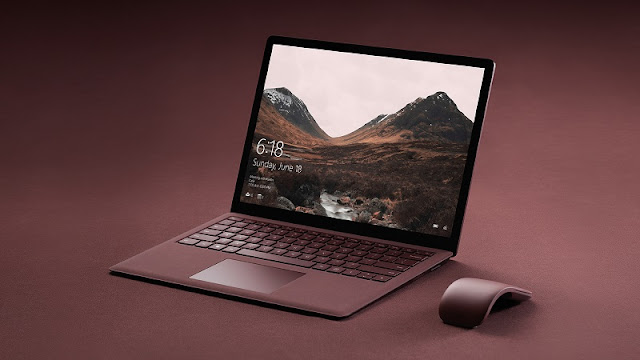
Mặt khác, điều tốt cho người tiêu dùng là hầu hết các nhà sản xuất lớn đều áp dụng cùng một ngôn ngữ và tiêu chuẩn để đo độ bền. Tuy nhiên, mặt khác, thực tế là việc có một sản phẩm tuân thủ MIL-STD-810G không phải lúc nào cũng chuyển thành độ chắc chắn như bạn mong đợi.
Mặc dù tiêu chuẩn MIL-STD-810G được phát triển bên ngoài, không có bên độc lập nào chịu trách nhiệm cung cấp chứng nhận cho tiêu chuẩn cũng như bất kỳ cơ quan quản lý nào có thể chỉ ra những kẻ xấu sử dụng sai hoặc xuyên tạc MIL-STD-810G.
Các nhà sản xuất hoàn toàn có thể mang đi thử nghiệm tại nhà, "át" nó và dán nhãn dán lên hộp. Không có giới hạn về số lần thử một sản phẩm phải vượt qua một bài kiểm tra nhất định, thậm chí không có giới hạn về việc liệu cùng một mẫu sản phẩm có cần phải tồn tại tất cả 29 bài kiểm tra hay không hoặc liệu họ có thể thay thế nó bằng một mẫu mới trong mỗi bước thực hiện hay không. Họ thậm chí không cần cung cấp bằng chứng rằng thử nghiệm
10. LTE, Wi-Fi, or Ethernet?
Khi nói đến việc mua một chiếc Laptop, một câu hỏi lớn mà bạn nên đặt ra là: Tôi có nên mua một chiếc Laptop có LTE không? Không giống như Laptop có card mạng tích hợp, Laptop có LTE có thể kết nối với tín hiệu dữ liệu di động. Điều đó có nghĩa là thay vì phải kết nối với mạng không dây ở nhà, trong văn phòng hoặc tại các điểm truy cập Wi-Fi, Laptop của bạn có thể kết nối trực tiếp với ISP di động để truy cập internet. Lợi ích chính của việc này là bạn có thể sử dụng Laptop của mình ở bất cứ đâu — khi ở ngoài trời, đi xe buýt hoặc thậm chí trên bãi biển. Nếu sự tiện lợi đó nghe có vẻ tốt, tùy chọn này có thể hoàn hảo cho bạn. Tuy nhiên, có một số lưu ý.
Công nghệ LTE nằm trong danh mục Laptop cao cấp hơn, vì vậy bạn sẽ phải trả tiền để có được đặc quyền này. Ngoài ra, giống như với điện thoại của bạn, bạn sẽ cần sử dụng gói dữ liệu hoặc mua dữ liệu trả trước để sử dụng LTE của mình. Và như vậy, trải nghiệm của bạn sẽ bị ảnh hưởng bởi tốc độ kết nối mạng của Laptop và lượng dữ liệu trong gói của bạn.
Biết Laptop của bạn sẽ kết nối với mạng LTE nào, vì điều này sẽ quyết định tốc độ internet của bạn. Công nghệ LTE phổ biến nhất trên Laptop ở Úc ngày nay hỗ trợ kết nối với mạng 4G. 4G có khả năng tải xuống tốc độ tối đa 1Gbs, gần với tốc độ băng thông rộng gia đình nhất. Nhưng Laptop 5G sẽ sớm có mặt tại Úc. Những Laptop này, khi có sẵn, sẽ có tốc độ nhanh hơn đáng kể từ 10-30Gbs. Nếu Internet siêu nhanh là ưu tiên, hãy sử dụng 5G.

Nếu bạn không lo lắng về việc có LTE hoặc muốn tránh các khoản phí liên tục, một Laptop chỉ có chức năng Wi-Fi sẽ hoạt động tốt. Hầu hết các Laptop đều có card mạng tích hợp, vì vậy bạn sẽ không cần phải lo lắng về việc cài đặt hoặc gắn các khóa bảo vệ. Bạn cũng có thể sử dụng chia sẻ kết nối Wi-Fi di động làm nguồn phát Wi-Fi khi đang di chuyển.
Điều cuối cùng cần xem xét với kết nối internet của bạn, là liệu bạn có cần cổng Ethernet (RJ-45) hay không. Hầu hết mọi người không sử dụng chức năng này nữa, vì kết nối Wi-Fi rất phổ biến. Tuy nhiên, nếu bạn bị cản trở bởi tín hiệu Wi-Fi yếu hoặc thiếu Wi-Fi hoàn toàn, bạn nên cân nhắc. Nếu không, nó không cần thiết.
11. Tốc độ Wi-Fi
Tốc độ Wi-Fi được xác định bởi nhiều yếu tố khác nhau, chẳng hạn như cường độ tín hiệu và mức độ nhiễu giữa Laptop và bộ định tuyến của bạn, nhưng một yếu tố mà bạn nên nghĩ đến khi mua Laptop mới là tốc độ Wi-Fi của Laptop của bạn. thẻ kết nối.
Tốc độ Laptop của bạn truyền dữ liệu từ bộ định tuyến internet đến Laptop của bạn và trở lại được gọi là tốc độ liên kết của nó và nó được đo bằng bit trên giây (bps). Ngay cả khi kết nối internet của bạn nhanh, nếu tốc độ liên kết kém, tốc độ Wi-Fi của bạn sẽ gặp khó khăn.
Hầu hết các Laptop có card mạng kết nối với điểm phát sóng không dây trên băng tần 2,4GHz (Wi-Fi 4) hoặc 5GHz (Wi-Fi 5), có nghĩa là chúng có khả năng liên kết tốc độ tối đa là 1Gbs (Wi-Fi 4) hoặc 3,5Gbs (Wi-Fi 5). Khi nói đến các thế hệ Wi-Fi, Wi-Fi 4 hiện đã hơi cũ, nhưng Wi-Fi 5 sẽ hoạt động tốt cho hầu hết mọi thứ bạn cần thực hiện trực tuyến, chẳng hạn như duyệt các trang web, xem video và chạy trình duyệt ứng dụng dựa trên. Vì vậy, các card mạng hỗ trợ Wi-Fi 5 sẽ hoạt động tốt.
Mặt khác, nếu bạn là một game thủ thích chơi nội dung nhiều người chơi có nhịp độ nhanh hoặc nếu bạn phát trực tuyến video chất lượng cao, chúng tôi khuyên bạn nên tìm một Laptop có card mạng hỗ trợ kết nối Wi-Fi 6 để có độ trễ thấp hơn. Đây là công nghệ Wi-Fi tiêu chuẩn mới nổi, mang lại lợi ích đáng kể về tốc độ (lên đến 9,6Gbs). Tốc độ Wi-Fi không phải lúc nào cũng được liệt kê trong mô tả sản phẩm trực tuyến hoặc trong các cửa hàng bán lẻ, nhưng chúng sẽ được liệt kê trong thông số kỹ thuật chi tiết của sản phẩm, vì vậy hãy kiểm tra ở đó nếu bạn không chắc chắn.

















0 nhận xét:
Đăng nhận xét